win10 80070035错误的解决方法 win10无法访问共享0x80070035找不到网络路径的原因
win10 80070035错误的解决方法,在使用Windows 10时,有些用户可能会遇到80070035错误,导致无法访问共享文件或网络路径,这个错误的原因可能是多方面的,例如网络设置问题、防火墙设置、共享文件夹权限等。为了解决这个问题,我们需要逐一排查可能的原因,并采取相应的解决方法。下面将介绍一些常见的解决方法,帮助大家解决Win10无法访问共享0x80070035找不到网络路径的问题。
具体步骤:
1.一、先开启网络发现和打印机共享:
打开控制面板,依次点击:控制面板\网络和 Internet\网络和共享中心\高级共享设置,在当前网络环境,打开“网络发现”和“文件和打印机共享“。

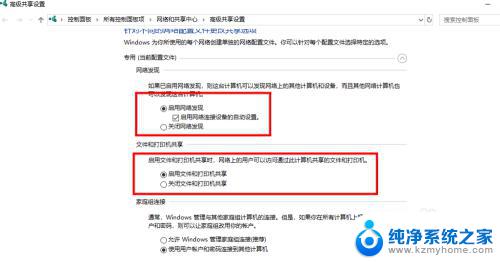
2.二、检查系统服务:
按Win+R键打开运行,输入services.msc并回车打开服务;
在服务中查看Server、Workstation,Print Spooler、TCP/IP NetBIOS Helper以上的服务的状态,是否为启动的状态。
3.三、以上步骤确定没问题之后:
打开网络,可以看到共享打印机的主机了!
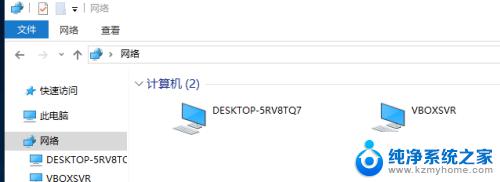
4.四:双击要打开的共享主机,尝试输入ip地址报错的往下看!
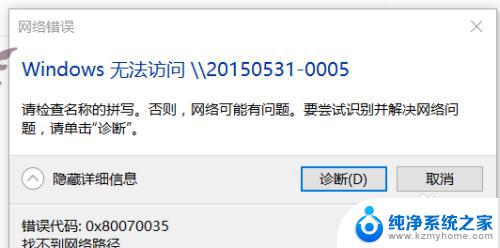

5.五:新建一个文本,把下面这段代码复制进去。
Windows Registry Editor Version 5.00
[HKEY_LOCAL_MACHINE\SYSTEM\CurrentControlSet\Services\LanmanWorkstation\Parameters]
"AllowInsecureGuestAuth"=dword:00000001
然后保存,修改后缀名为“.reg”;
不会改后缀名的打开文本文档,点击菜单>另存为>保存类型选“所有文件”>文件名随意写什么,关键是后面要加上“.reg”>然后保存!
最后双击运行你另存的reg文件导入注册表就行了。
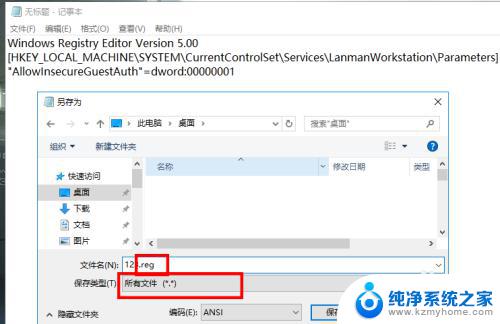
6.如果注册表注册不了,请win键+R 运行 regedit.exe;
依次点开HKEY_LOCAL_MACHINE\SYSTEM\CurrentControlSet\Services\LanmanWorkstation\Parameters;
找到AllowInsecureGuestAuth,双击打开,把数值数据改为 1,然后点击确定。
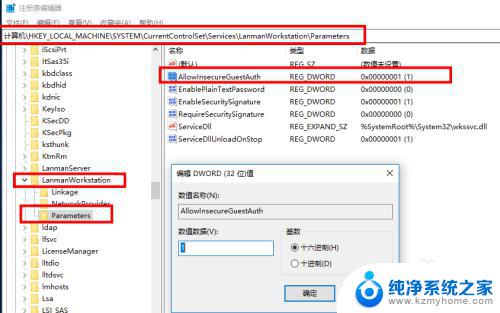
7.这时打开网络,访问局域网电脑,问题完美解决!
以上是win10 80070035错误的解决方法,如果遇到此类情况,您可以按照以上步骤解决,非常简单和快速。
win10 80070035错误的解决方法 win10无法访问共享0x80070035找不到网络路径的原因相关教程
- win10网络邻居共享文件 Win10如何解决无法访问网上邻居电脑共享文件夹的问题
- 访问不了局域网其他电脑 Win10局域网无法访问的解决方法
- win10 共享文件夹不能访问 Windows10无法访问共享文件夹的解决方法
- win10无法找到win7共享电脑 win10无法访问win7共享文件夹
- 电脑无法可以连接到网络但无法上网 Win10显示无法连接网络但能上网的原因与解决方法
- win10共享文件夹密码错误 如何解决Win10访问共享时总是提示用户或密码不正确的问题
- win10网上邻居共享文件夹 Win10无法访问网上邻居电脑共享文件夹的解决方法
- win10访问共享文件夹提示网络凭据 win10文件共享提示输入网络凭据无法解决
- win10 无法共享 win10系统无法在局域网中共享文件夹的解决方法
- windows10找不到共享电脑 网络中找不到其他电脑可共享的解决方案
- 电脑右下角的图标怎么显示出来 如何让win10所有图标都显示在任务栏右下角
- win10自动更新导致蓝屏 Win10正式版自动更新失败蓝屏怎么解决
- 笔记本蓝牙连接电视后如何投屏 win10笔记本无线投屏到电视怎么设置
- 怎样去除win10开机密码 win10开机密码怎么取消
- win10关闭windows防火墙 Win10系统关闭防火墙步骤
- 微软浏览器闪退 Win10Edge浏览器打开闪退怎么解决
win10系统教程推荐
- 1 笔记本蓝牙连接电视后如何投屏 win10笔记本无线投屏到电视怎么设置
- 2 win10关闭windows防火墙 Win10系统关闭防火墙步骤
- 3 win10开机图标变大了 win10电脑重启图标变大解决技巧
- 4 电脑重置后windows怎么激活 win10系统重置后激活方法
- 5 怎么开电脑麦克风权限 win10麦克风权限在哪里可以找到
- 6 windows 10开机动画 Windows10开机动画设置方法
- 7 输入法微软拼音怎么调 win10电脑微软拼音输入法怎么调整
- 8 win10没有ppt怎么办 win10右键新建中没有PPT选项怎么添加
- 9 笔记本硬盘损坏是否会导致蓝屏 Win10系统DRIVER POWER STATE FAILURE蓝屏怎么处理
- 10 win10老是提醒激活 Win10系统总提醒需要激活怎么解决